关于【电脑画图工具在哪里】,怎样打开系统自带的画图软件,今天涌涌小编给您分享一下,如果对您有所帮助别忘了关注本站哦。
内容导航:1、电脑画图工具在哪里:怎样打开系统自带的画图软件2、电脑怎么截图?进来看(8种常用截图方法)1、电脑画图工具在哪里:怎样打开系统自带的画图软件
操作方法
方法一:通过运行命令打开画图。在电脑的桌面左下角都会有一个windows的“开始”样式图标。此处以WIN7系统操作为例。
点击【开始】,进入列表选项框。
选中【运行】并点击进入。
进入指令编辑区域。
在编辑区域中输入“mspaint.exe”指令后点击“确定”。
画图软件就打开了。
方法二:通过电脑自带的搜索功能打开画图。此处以WIN10系统为例。点击电脑桌面左下角的搜索框。
搜索“画图”即可找到画图软件并打开。
方法三:在电脑全部程序中打开。此处以WIN7系统为例。点击电脑桌面左下角的“开始”样式图标,打开全部程序,找到“附件”,单击打开附件文件夹。
画图工具就在附件里面。单击打开即可。
2、电脑怎么截图?进来看(8种常用截图方法)
电脑上可以截取图片吗?如果可以,该如何操作呢?相信很多小伙伴都只知道一两种截图的方式,知道的并不全面。其实,电脑上有多种方式截图的,而且非常方便。电脑怎么截图?今天我们就来教大家如何使用电脑截取图片的8种常用方式!
操作环境:
演示机型:Dell optiplex 7050系统版本:Windows 10

方法一:系统自带截图
具体操作:同时按下电脑的自带截图键【Windows+shift+S】,可以选择其中一种方式来截取图片:截屏有矩形截屏、任意形状截屏、窗口截屏和全屏截图。
方法二:QQ截图
具体操作:在电脑登录QQ,然后同时按下【Ctrl+Alt+A】,可以任意截图你需要的界面,可以把截图的页面直接下载,或者发送到QQ窗口里面(可以发送到QQ文件助手)。
方法三:微信截图
具体操作:在电脑登录微信,按下【Alt+A】来截图,微信截图有:矩形、圆形截屏,表情包,马赛克,添加文字等。
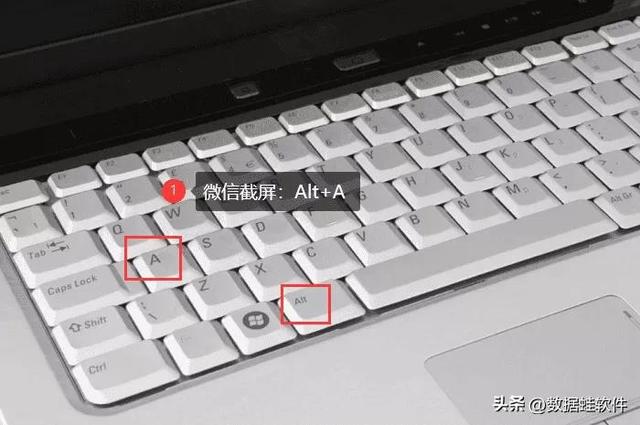
方法四:全屏截图
具体操作:如果你想要截取电脑整个页面,就可以选择这个方式。通过【Print Screen】键(键盘缩写为Prtscr)来截图整个页面,截图成功就打开画图软件,【ctrl+v】在文档里面保存。
方法五:任意框选截图
具体操作:如果你想要截取打开的程序窗口,不想要截取整个电脑屏幕,可以通过【Alt+Print Screen】键来截取图片。图片截取成功,打开画图软件工具,【ctrl+v】在保存文档。
方法六:设置截图
具体操作:在电脑桌面左下角找到开始菜单,单击齿轮(设置图标)进入控制窗口。在搜索框里面搜索【截图】,单击【使用print screen键启动屏幕截图】。然后在窗口右侧找到【屏幕截图快捷方式】,在它的下方的打开截图的开关。最后,按下【prtscn】键来自定义截图。
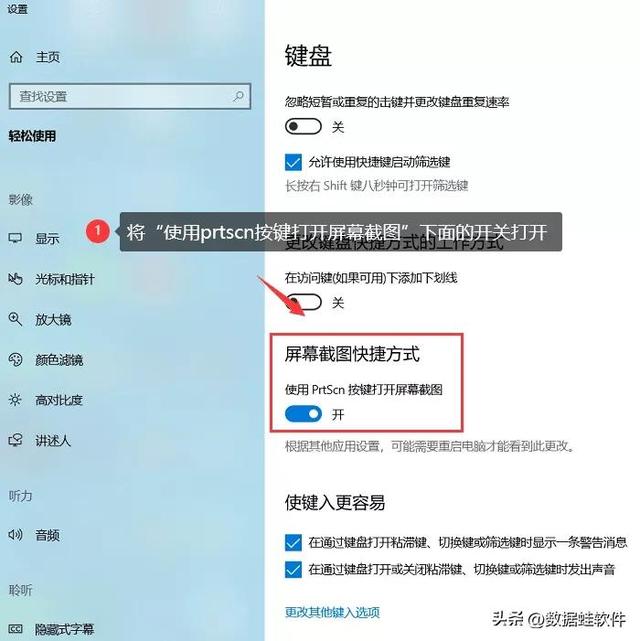
方法七:办公软件截图
具体操作:如果计算机上安装了Office 2010和更高版本,并且有一个OneNote附件(即注释附件),则可以按【Windows+shift+S】进行截图。屏幕截图有三个选项:矩形屏幕截图、任意形状屏幕截图(这时电脑屏幕截图可以截取不规则的截图)、全屏截图。
方法八:浏览器截图
具体操作:有些浏览器是自配截图工具的,如果你想要截图浏览器里面的内容,可以在浏览器页面右侧查找。如果你在页面看到有相机、剪刀这种类型的图标,就可以单击它们来进行截图。
截取图片,是电脑的必备功能之一,也是很多小伙伴都会做的事情。那么电脑怎么截图?以上8种常用截图方式都掌握了,不管是截取视频,还是截取游戏界面,都可以帮助你快速截取图片,解决我们很多烦恼!
往期推荐:
怎么显示文件后缀名?很容易的几个步骤
优盘数据恢复如何操作?恢复U盘数据的三个简单方法
本文关键词:怎么打开画图软件,画图软件如何打开,windows7自带的画图软件,系统自带画图软件教程,如何打开画图软件。这就是关于《电脑画图工具在哪里,怎样打开系统自带的画图软件(进来看)》的所有内容,希望对您能有所帮助!